Wi-Fiで接続するにはルーターなどを介するのが一般的ですが、Androidスマートフォンは[WiFi Direct]に対応しており「ルーターを持っていない」と言う場合でも[スマートフォン対スマートフォン]を始め[スマートフォン対タブレット]や[タブレット対タブレット]などをWi-Fi(無線LAN)で直接接続することができます。
WiFi Directとは?
WiFi Directとは「Wi-Fi(無線LAN)を用いて対応機器同士を直接接続すること」を指しています。
WiFi Directのように対応機器同士をWi-Fiによって直接接続やり方は、これまでにも「アドホックモード」と呼ばれる方法がありました。そのため、WiFi Directの機能自体は特に新しいものではありません。
しかし、従来のアドホックモードは対応機器同士を接続するために専用の設定が必要であったために、不慣れな人にとっては複雑怪奇な手順を踏む必要がありましたが、WiFi Directでは簡単に接続することができるようになっています。
WiFi Directで接続するやり方
2台で同じ操作をする必要があります。
- 設定より【ネットワークとインターネット】をタップします。

- ネットワークとインターネットより【インターネット】をタップします。

- インターネットより【ネットワーク設定】をタップします。

- ネットワーク設定より【Wi-Fi Direct】をタップします。
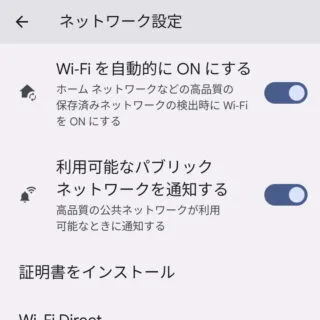
- 両方のデバイスでWi-Fi Directを表示し一方の[ピアデバイス]より【(相手のデバイス名)】をタップします。
一番上に表示されているのが[自分のデバイス名]です。変更したい場合には【︙(三点リーダー)】>【デバイス名を変更】より行えます。
- もう一方のデバイスでダイアログ[接続への招待]を確認し【同意する】をタップします。
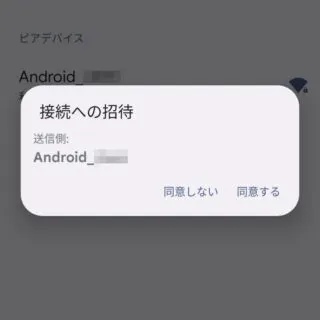
- Wi-Fi Directの[ピアデバイス]より【接続済み】を確認します。
切断する場合は[ピアデバイス]より【(相手のデバイス名)】をタップします。
WiFi Directで接続するやり方は以上です。
WiFi Directは対応機器同士をWi-Fiにて直接接続する機能なので、WiFi Directを利用した専用のアプリを用いると2つのデバイス間において他を介することなく[ファイル転送]などを行うことができます。
